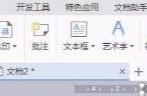要在WPS文档中将两张图片并排显示,可以按照以下步骤操作:
1. 在WPS文档中插入第一张图片,可以通过在菜单栏中点击“插入”选项卡,然后选择“图片”选项来完成。
2. 在第一张图片右侧或下方留出一定空白区域,可以通过添加空行或空格等方式实现。
3. 将光标移动到第二张图片应插入的位置,然后插入第二张图片,同样可以通过在菜单栏中点击“插入”选项卡,然后选择“图片”选项来完成。
4. 选中两张图片,可以通过点击第一张图片,然后按住Shift键再点击第二张图片,或者在选中第一张图片后按住Ctrl键再单击第二张图片来实现。然后在菜单栏中点击“插入”选项卡,然后选择“对齐方式”选项,选择“并排对齐”。
5. 根据需要调整两张图片之间的距离和对齐方式。可以通过将鼠标放置在两张图片之间,然后拖动鼠标来调整它们的距离;或者在菜单栏中点击“格式”选项卡,然后选择“图片布局”选项,来选择图片的对齐方式和间距。
6. 完成后,保存文档即可。
请注意,WPS的不同版本可能在具体操作方式上略有不同,但大体上都可以通过以上步骤来实现将两张图片并排显示。